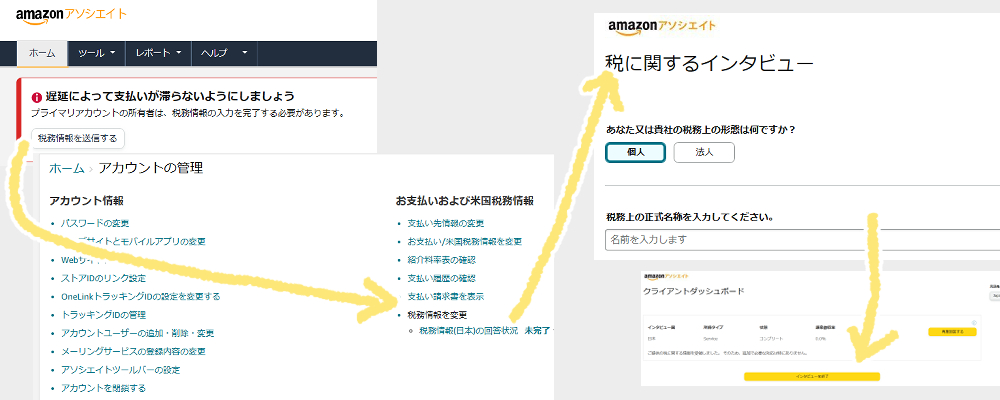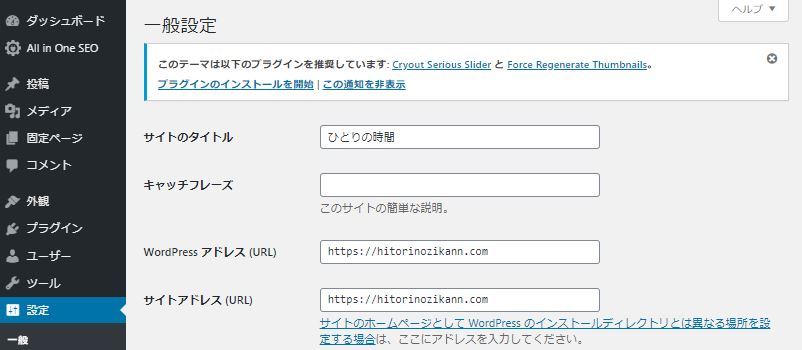「詳細設定に【グループ化】とか【再利用ブロックに追加】とかあったけどこれってなに…」
私も分かりませんでした。
そして現在使いまくってるとても便利なツールのひとつとなりました。じゃじゃん。
【グループ化】と【再利用ブロック】を使えば記事テンプレートを自作できる!超便利で記事作成の時短! ①ひとまとめにしたいものを選択し【グループ化】 ②グループ化したものを【再利用ブロックに追加】し、名前をつけて保存 ③【再利用可能】ブロックから希望箇所に挿入 ④【通常のブロックへ変換】をして記事作成に臨む |
初見、よく分からないかも知れませんが覚えておいて損はない技です。
動画と併せて参考になれば幸い。
目次
∟注意

記事テンプレートは便利。グループ化と再利用ブロックは覚えてしまおう。
記事って大体テンプレ化しますよね。
例えば、
| タイトル→画像→キャッチフレーズ→目次→補足→見だし→画像→説明…などなど |
それを新しく記事を作る度に挿入していたら作業感が増して面倒臭くなってきます。
そんな問題を解消するのが【記事テンプレート】作成です。
上記に記したブロックを記事の中にボタン1つで挿入することが出来ます。
どのような感じか動画で見てみましょう。
早速作ってみる
とりあえず、作ってみました。
①ひとまとめにしたいものを選択し【グループ化】 ②グループ化したものを【再利用ブロックに追加】し、名前をつけて保存 ③【再利用可能】ブロックから希望箇所に挿入 |
記事テンプレートを挿入するとどんな感じか分かるように、動画内では作成した再利用ブロックを一度消して、また挿入しています。
※【グループ化】されると青い枠で囲まれているのが分かります。

注意
【再利用ブロックに追加】でひとまとまりになったときに出てくる【編集ボタン】を押すと【再利用ブロック】の編集になるので注意。
なので、記事を書き始める前に、再利用ブロックを解放してやる必要があります。
④【通常のブロックへ変換】をして記事作成に臨む |
動画内では、
まず【再利用ブロック】にある【編集】をクリックして【保存】を押し、まだ【再利用ブロック】として変わらないことを確認しています。
※青い線で囲われています
そのあと詳細設定から【通常のブロックへ変換】をして、【再利用ブロック】ではなくなったことを確認しています。
※青い線が消えました
これによってどの場所からも編集が出来るようになりました。

まとめる
記事テンプレートを作成しておくと記事作成の時短になります。
最初は少し時間がかかるかもしれませんが作ってしまえばこっちのもの。再利用可能ブロックから挿入して便利に使いましょう。
①ひとまとめにしたいものを選択し【グループ化】 ②グループ化したものを【再利用ブロックに追加】し、名前をつけて保存 ③【再利用可能】ブロックから希望箇所に挿入 ④【通常のブロックへ変換】をして記事作成に臨む |
他にも知っておくとマジで便利な記事作成はこちら
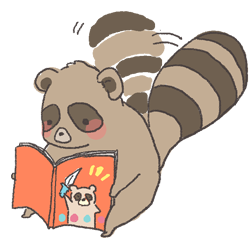 | 投稿を手軽に!WordPress初心者こそ覚えておきたい便利なショートカットキー ショートカットキーを駆使してマウス動作を減らそう!時短記事作成。 |
サイト最新記事
100均 (85) AI (2) ChatGPT (7) GoogleSearchConsole (4) Virtualbox (3) WordPress (19) まとめ (1) アロマ (1) オススメ (4) グチグチ・落ちこみ (4) ゲーム (10) コロナ (2) サーバ構築演習 (6) ハンドメイド (56) 一口メモ (28) 一覧 (4) 仕事一覧 (13) 作業環境・効率 (59) 依存 (1) 健康 (4) 動画作成 (6) 在宅ワーク (38) 変態 (1) 女性 (7) 子供 (6) 子供のころの夢を叶える (2) 年金 (2) 攻略 (2) 数学 (1) 文房具 (1) 料理・お菓子 (4) 東京通信大学 (33) 毛糸 (10) 漫画、イラスト (2) 生理 (1) 発見・挑戦 (48) 美容 (4) 考える・検証 (73) 計算 (1) 診断 (1) 資格、勉強、講習 (3) 贈り物 (1) 鑑賞・読書記録 (25) 1日目 (2)